ONLYOFFICE Desktop Editors è il pacchetto di suite per ufficio 3 in 1 open source gratuito distribuito sotto GNU AGPL v.3.0. Comprende componenti per la modifica di documenti, fogli di lavoro e presentazioni che consentono agli utenti di visualizzare e modificare documenti offline.
A partire dalla versione 5.2.4 di ONLYOFFICE Desktop Editors, gli utenti possono testare la crittografia end-to-end disponibile come prima anteprima per gli sviluppatori.
Questa tecnologia consente di proteggere i documenti (DOCX, XLSX, PPTX, ODT, ODS, ODP ), inclusi i file temporanei, con l'algoritmo di crittografia AES-256. Pertanto, puoi archiviare i documenti crittografati sia localmente che su qualsiasi piattaforma cloud in modo sicuro. È stata implementata la tecnologia Blockchain con crittografia asimmetrica per l'archiviazione e il trasferimento affidabili delle password.
È possibile anche la collaborazione su documenti crittografati. In questo caso, gli utenti devono connettersi al cloud che richiede l'installazione di ONLYOFFICE Community Edition.
Impariamo come testare la crittografia E2E dei documenti in ONLYOFFICE Desktop Editors.
Passaggio 1:scarica ONLYOFFICE Desktop Editors
Se non conosci ONLYOFFICE, installa l'ultima versione della suite desktop seguendo le istruzioni fornite in questo tutorial.
Se hai già installato ONLYOFFICE desktop editor, controlla se è l'ultima versione e aggiorna la suite se necessario.
Passaggio 2:abilita la modalità di crittografia end-to-end
Avvia l'applicazione e vai alla scheda Impostazioni. Fai clic sul selettore "Test crittografia end-to-end". La scheda Crittografia end-to-end è ora disponibile nella barra laterale sinistra:
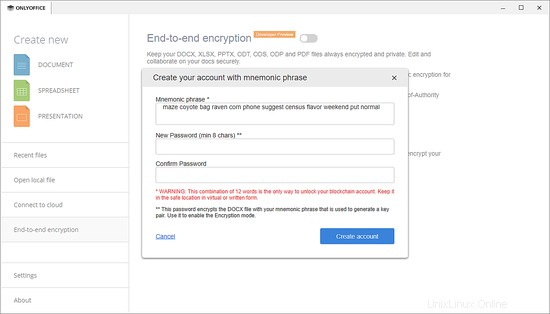
Fase 3:crea un account nella rete blockchain di prova
Passa alla scheda Crittografia end-to-end e fai clic sul pulsante Crea un account:
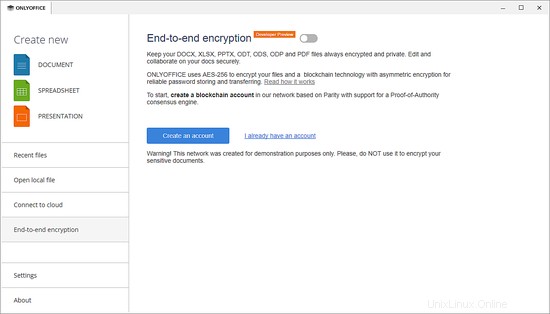
Nella nuova finestra, vedrai una frase mnemonica utilizzata per generare la tua coppia di chiavi (privata e pubblica). Tienilo al sicuro poiché è l'unico modo per sbloccare il tuo account blockchain (necessario per ripristinare la password, accedere all'account esistente da un'altra macchina locale o passare da un account all'altro).
Specifica e conferma la password del tuo account che dovrebbe contenere un minimo 8 caratteri. Avrai bisogno di questa password per abilitare la modalità di crittografia durante le sessioni successive.
Fare clic sul pulsante Crea account.
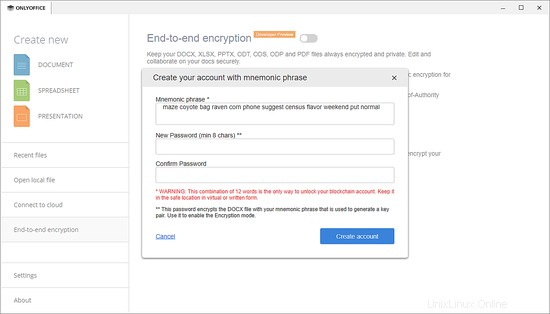
Tieni presente che la rete blockchain privata ONLYOFFICE viene utilizzata solo a scopo di test. Non è consigliabile provare la soluzione con i tuoi documenti sensibili.
È tutto! Inizia a modificare i tuoi documenti locali nel formato crittografato.
Link
- Forum di supporto di ONLYOFFICE per qualsiasi domanda
- Repository di codice di ONLYOFFICE su GitHub